slik aktiverer Og deaktiverer Du WiFi På Kali Linux
målet med denne veiledningen er å vise hvordan du aktiverer Og deaktiverer WiFi På Kali Linux. Dette kan gjøres ENTEN VED GUI eller kommandolinje, og vi vil vise trinnvise instruksjoner for begge metodene i denne veiledningen.
Dette vil være nyttig hvis du har problemer med å koble til en trådløs ruter, eller du planlegger Å Gjøre Noen WiFi-skanning og sprekker med Aircrack-ng, for eksempel.
i denne opplæringen vil du lære:
- slik aktiverer Og deaktiverer Du WiFi via GUI og kommandolinje på Kali Linux

| Kategori | Krav, Konvensjoner Eller Programvareversjon Som Brukes |
|---|---|
| System | Kali Linux |
| Programvare | N / A |
| Annet | Privilegert tilgang Til Linux-systemet ditt som root eller via kommandoen sudo. |
| Konvensjoner | # – krever at gitte linux-kommandoer kjøres med rotrettigheter enten direkte som rotbruker eller ved bruk av kommandoen sudo $ – krever at gitte linux-kommandoer kjøres som en vanlig ikke-privilegert bruker |
Aktiver Eller deaktiver WiFi via GUI
disse trinnene antar At Du bruker Xfce, standard skrivebordsmiljø for Kali. Hvis DU bruker KDE, GNOME eller en ANNEN GUI, bør instruksjonene fortsatt være svært like.
- for å aktivere Eller deaktivere WiFi, høyreklikk nettverksikonet i hjørnet, og klikk «Aktiver WiFi» eller » Deaktiver WiFi.»
 Aktiver WiFi via nettverksikonet I Xfce GUI
Aktiver WiFi via nettverksikonet I Xfce GUI - Når WiFi-adapteren er aktivert, klikker du på nettverksikonet for å velge Et WiFi-nettverk du vil koble til.
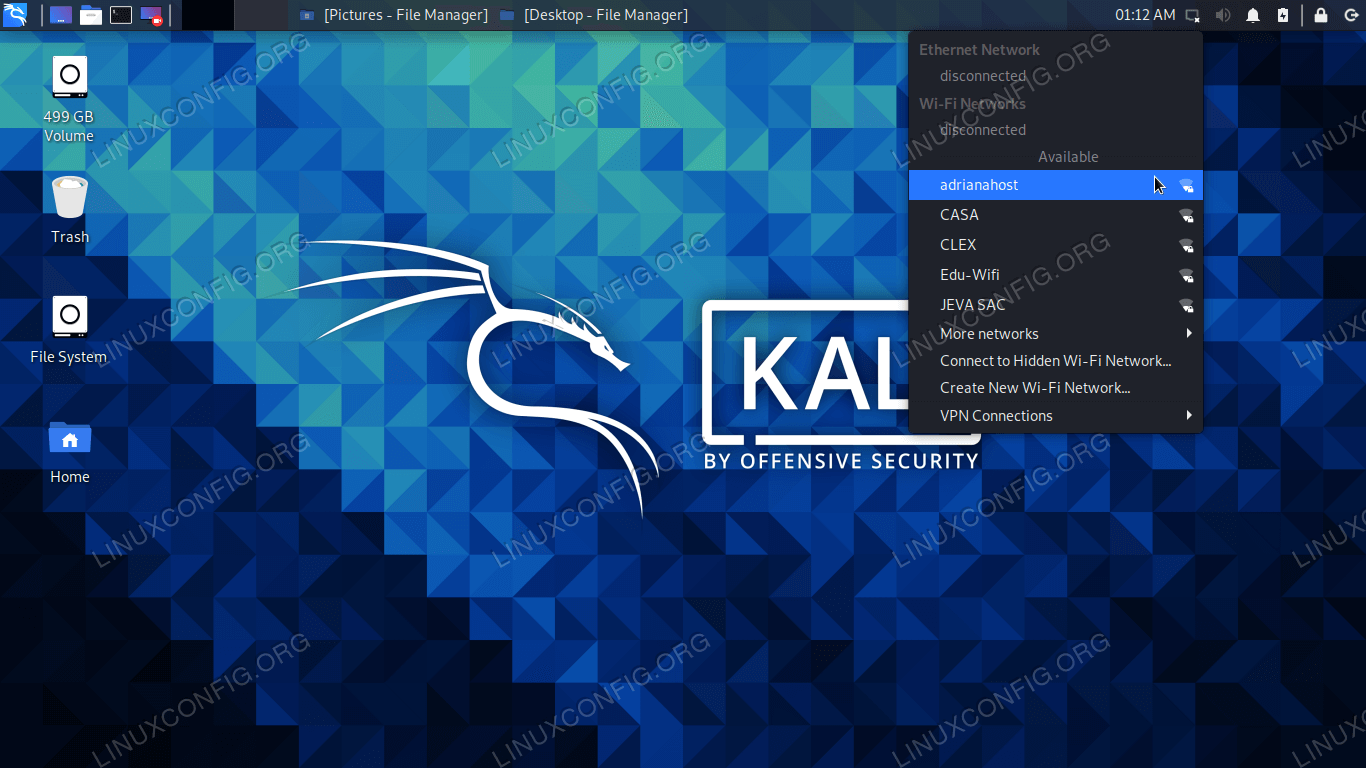 Koble til Et WiFi-nettverk
Koble til Et WiFi-nettverk - Skriv inn nettverkspassordet og klikk på «koble» for å fullføre prosessen.
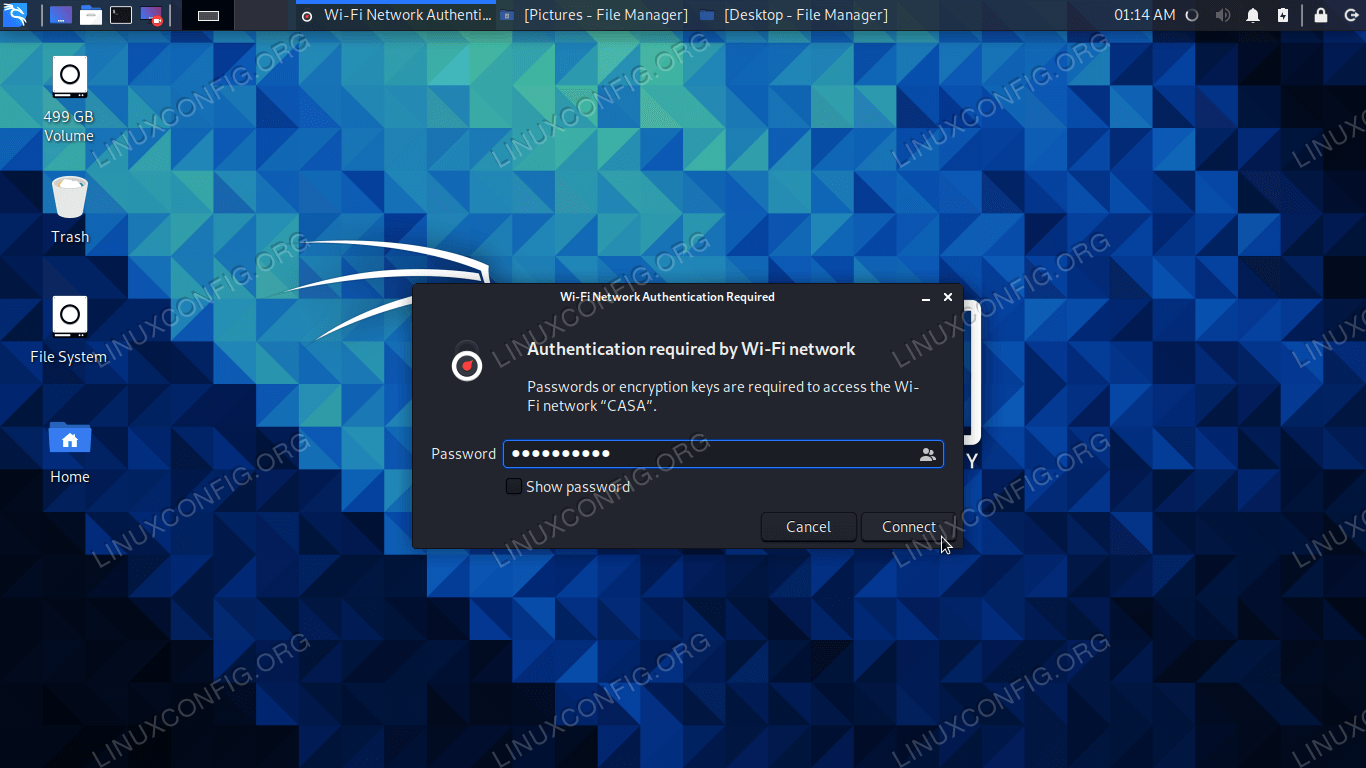 Angi nettverkspassordet for å fullføre tilkoblingen
Angi nettverkspassordet for å fullføre tilkoblingen - når du er tilkoblet, klikker du på» Tilkoblingsinformasjon » i nettverksikonmenyen for å se detaljer om tilkoblingen din.
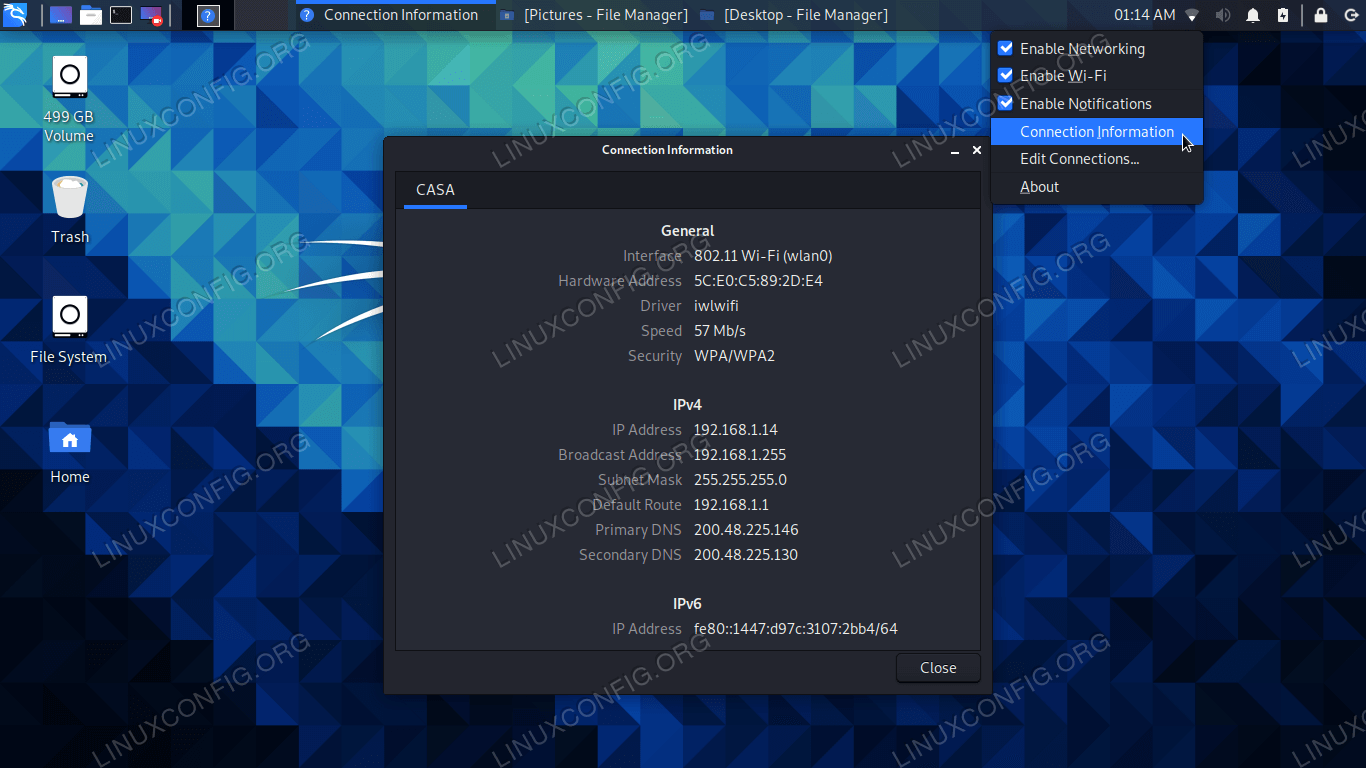 Vise tilkoblingsinformasjon
Vise tilkoblingsinformasjon
Aktiver Eller deaktiver WiFi via kommandolinje
- for å se navnet På WiFi-adapteren din, samt tilkoblingsinformasjon (forutsatt at du allerede er koblet til Et WiFi-nettverk), åpne en terminal og utfør kommandoen
ip a.$ ip a
- I vårt eksempel er Navnet på Vår WiFi-tilkobling
wlan0. For å deaktivere WiFi-tilkoblingen, skriv inn følgende kommando.$ sudo ifconfig wlan0 down
- for Å aktivere WiFi, skriv inn følgende kommando for å sette adapteren opp igjen. Legg merke til at vi også utfører kommandoen
ip aetterpå, for å bekrefte om tilkoblingen er opp eller ned.$ sudo ifconfig wlan0 up
- Hvis DU ikke vil bruke GUI til å koble til Et WiFi-nettverk, kan du koble Til WiFi fra kommandolinjen.
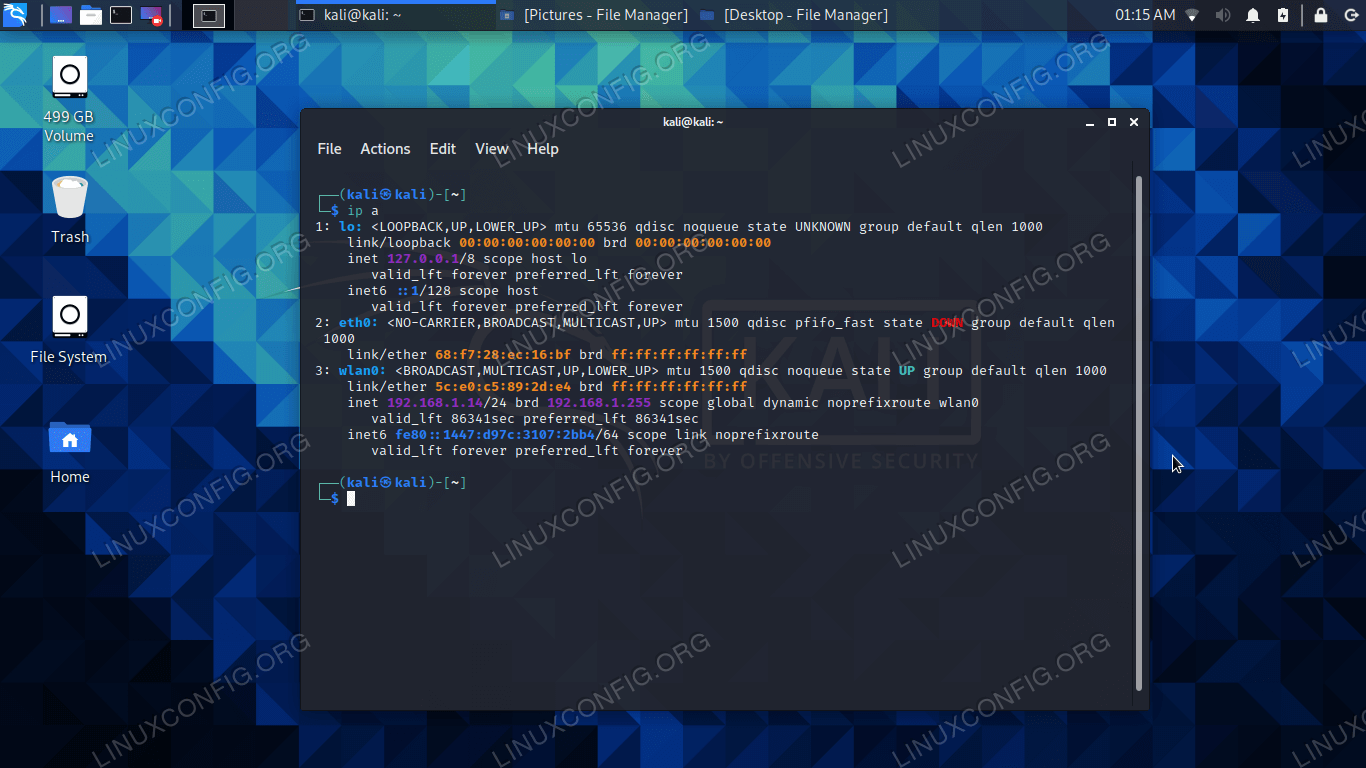
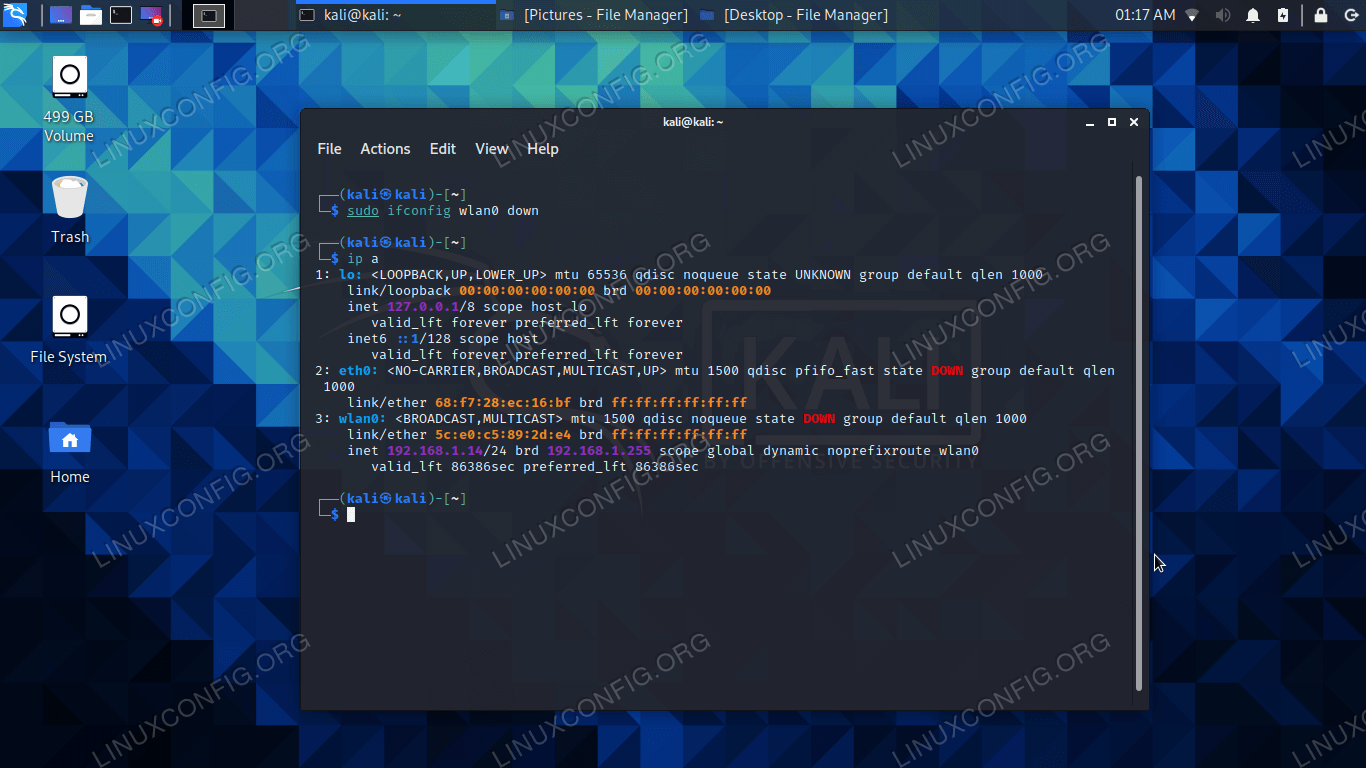
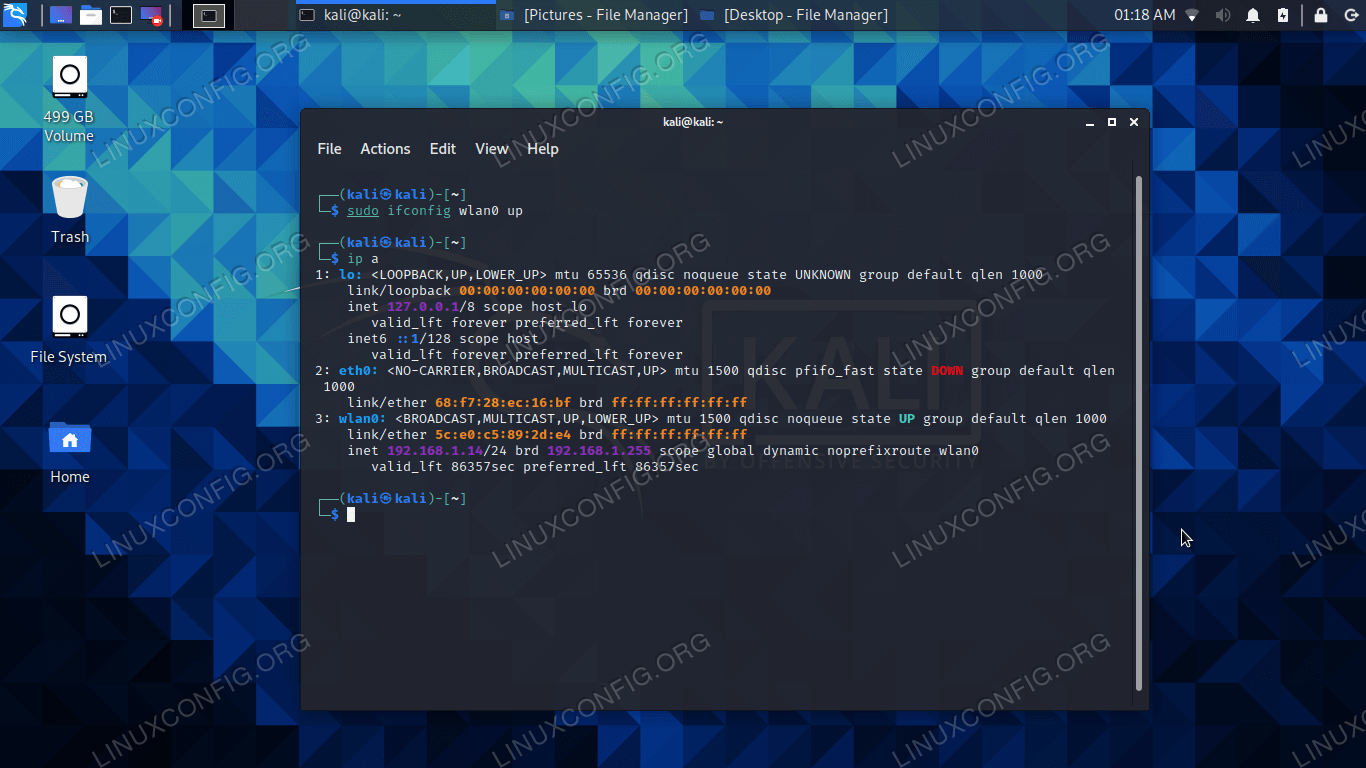
Avsluttende Tanker
i denne veiledningen så vi hvordan du aktiverer Og deaktiverer WiFi via GUI og kommandolinje I Kali Linux. Dette fungerer som en feilsøkingsmetode når systemet ikke vil koble til Et WiFi-nettverk eller du ikke har internett-tilgang. For ytterligere hjelp, se vår guide på testing internett-tilkobling På Linux.